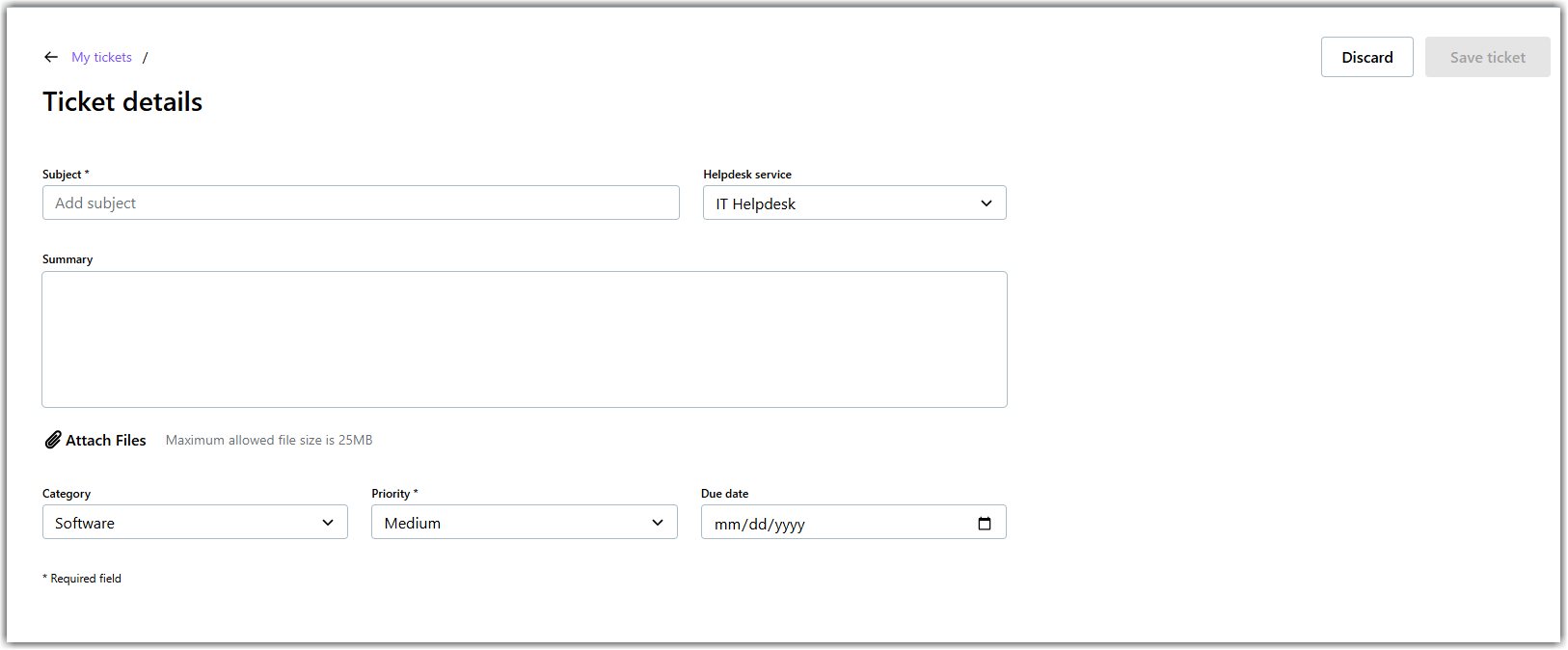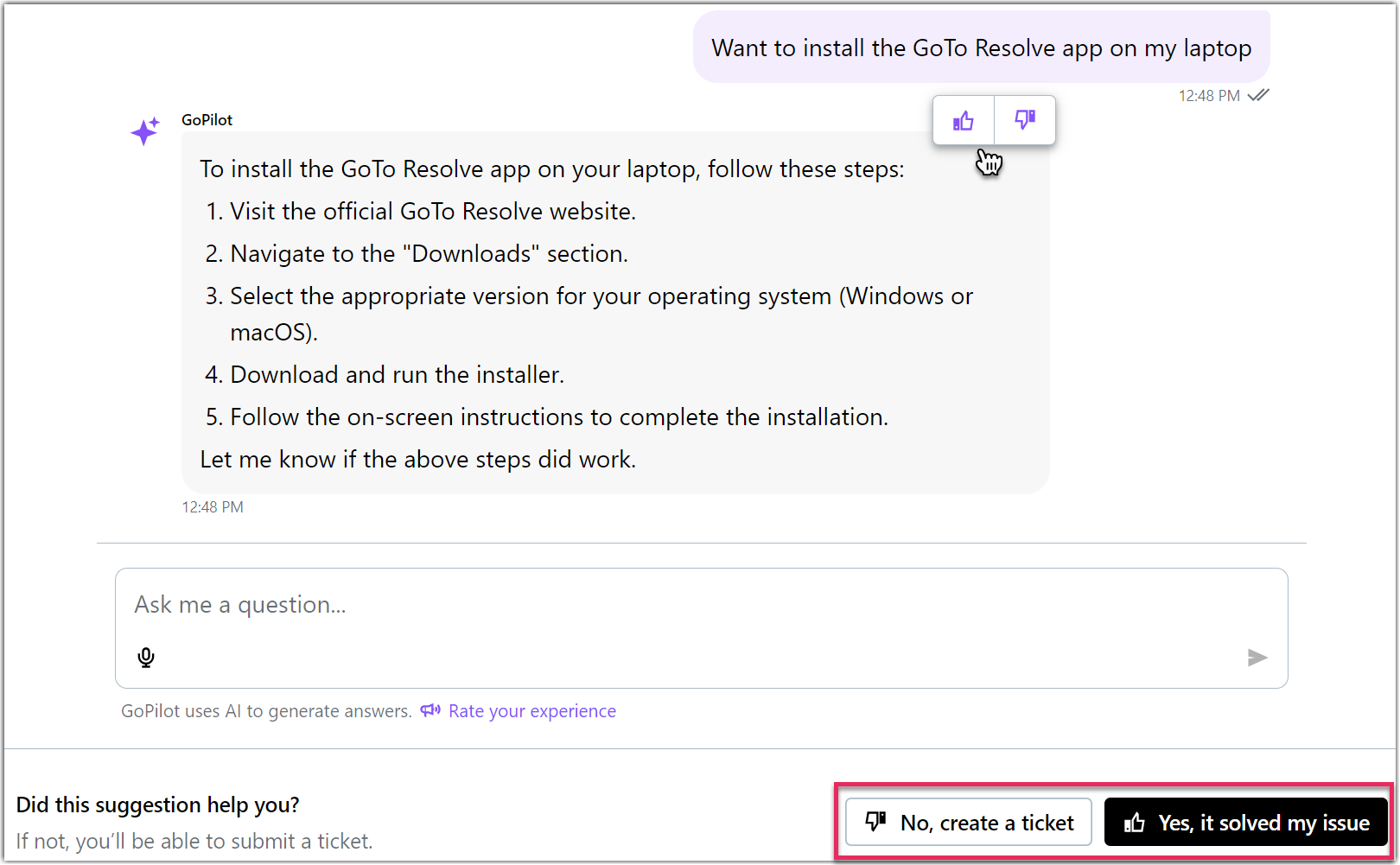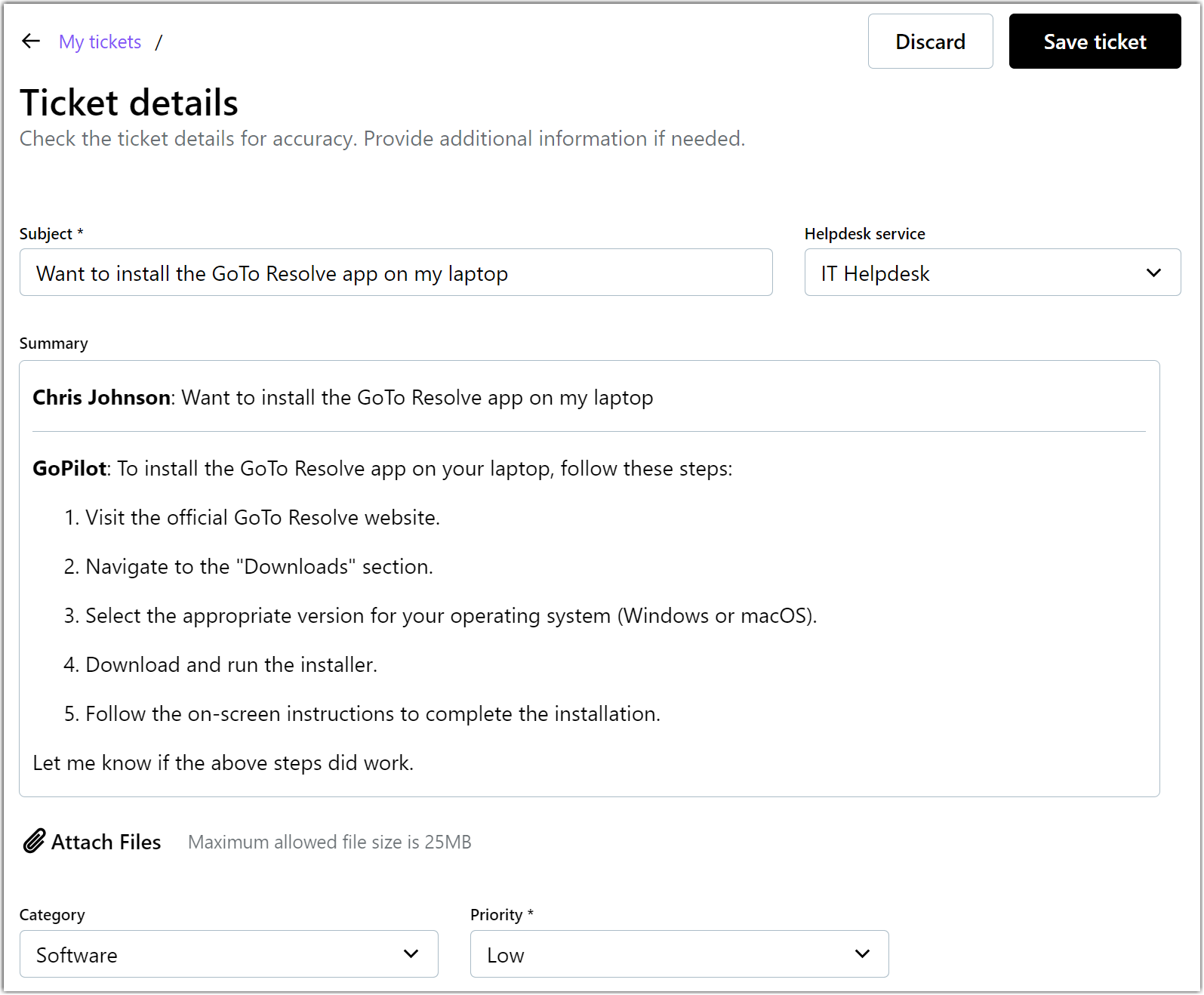Maak tickets in de Klantenportaal
Als eindgebruiker kun je tickets verzenden in de Klantenportaal.
Remember: Als een beheerder of agent zich aanmeldt bij de Klantenportaal, worden ze behandeld als eindgebruikers en kunnen ze alleen de tickets beheren die ze zelf hebben aangemaakt of die namens hen zijn ingediend.
Results: Je ontvangt per e-mail een melding over het aanmaken van een ticket met alle details die je hebt ingevoerd.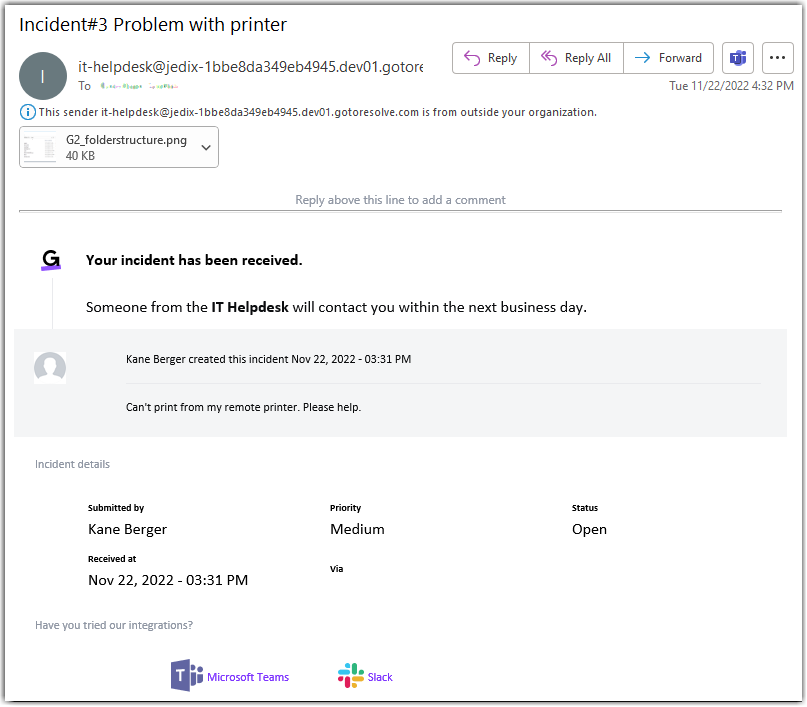
Note: Je kunt alleen Opmerking toevoegen aan bestaande tickets zoals beschreven in Opmerking toevoegen aan een ticket in de Klantenportaal
Maak namens jou een ticket aan met AI
In de
Klantenportaal kun je GoPilot vragen een oplossing voor je probleem te vinden en een ticket aanmaken als de voorgestelde oplossing niet voldoet. Het voordeel van het eerst aan AI vragen is dat je misschien direct een oplossing voor je probleem krijgt, zelfs zonder hulp van een agent. Je hoeft alleen maar vragen te stellen:
Een overzicht van de pagina Mijn tickets
Je ziet de volgende ticketdetails op de pagina
Mijn tickets:
- Ticket ID - Een interne identificatie van je ticket.
- Status - De huidige status van je ticket, die verandert naarmate je probleem wordt verwerkt. De volgende statussen zijn beschikbaar:
- Openen - het ticket is toegewezen aan een agent
- In uitvoering - een agent is aan het ticket begonnen
- In de wacht - het ticket is toegewezen, maar het werk is tijdelijk uitgesteld
- Geblokkeerd - de toegewezen agent kan niet verder werken aan het probleem
- Opgelost - probleem is opgelost. Ticket wordt gesloten.
- Gesloten - het ticket is gesloten
- Geannuleerd - het ticket is niet langer relevant
- Onderwerp - Onderwerp van het ticket zoals gedefinieerd tijdens het aanmaken van het ticket.
- Categorie - De geselecteerde categorie voor het ticket.
- Toegewezen aan - Naam van de agent die aan je probleem is toegewezen.
- Prioriteit - Prioriteit van het ticket.
- Vervaldatum - Datum waarop je probleem moet zijn opgelost.
- Helpdeskservice - Naam van de helpdeskservice of het kanaal dat je ticket afhandelt.
Bestandstypen die je bij je ticket kunt voegen
De volgende bestandstypen worden ondersteund:
- PNG-afbeeldingen
- JPG-afbeeldingen
- JPEG-afbeeldingen
- GIF-afbeeldingen
- MPEG-audiobestanden
- MP4 audio- en videobestanden
- Platte tekstbestanden
- CSV-bestanden
- Microsoft Word-documenten
- Microsoft Excel-documenten
- Microsoft PowerPoint-documenten
- PDF-documenten
- QuickTime-video's
Article last updated: 10 December, 2024